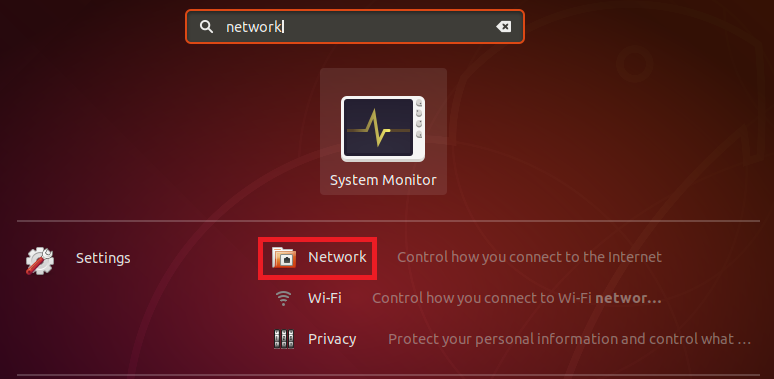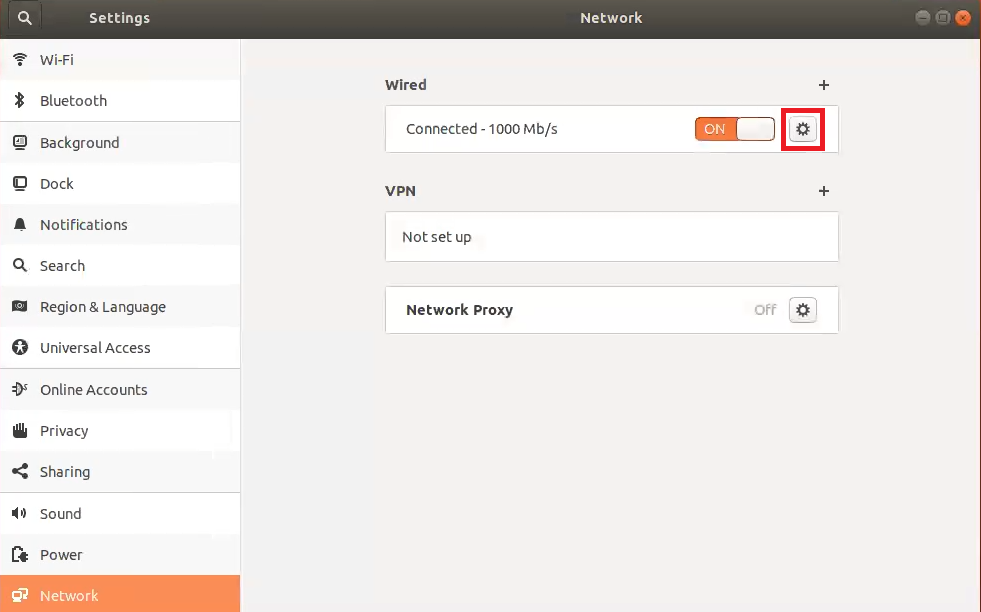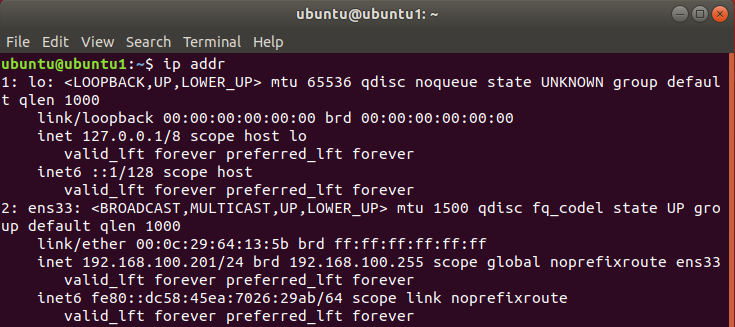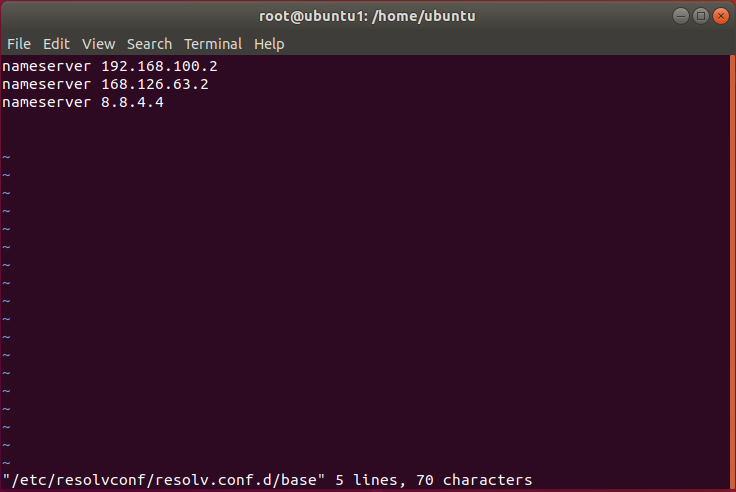데스크탑
우분투 데스크탑 네트워크 설정
먼저, 우분투 데스크탑 네트워크 설정에 들어가기에 앞서 우분투의 NetworkManager을 알아야 합니다
우분투의 NetworkManager는 네트워크 장치 및 연결을 관리하고 사용할 수 있는 경우 네트워크 연결을 활성 상태로 유지하려고 시도하는 시스템 네트워크 서비스입니다. 이는 다른 네트워크 설정보다 우선순위가 높아 /etc/network/interfaces나 /etc/resolv.conf 를 직접 수정하더라도 반영이 되지 않습니다.
-
좌측 하단의 "show application"에서 Network 검색 후 Network 클릭
-
Network 설정 클릭
-
Wired > IPv4 > Manual
-
자신의 Address, Netmask, Gateway DNS 입력
그 밖의 원하는 설정은 각 탭을 살펴보며 설정할 수 있다. 기본적으로 위와 같은 설정으로도 네트워크 작동에 이상이 없으므로 저장 버튼(Apply)을 누른 후 ON / OFF 버튼을 눌러 재시작해준다.
서버
우분투 서버 네트워크 설정
우분투 서버 네트워크 설정은 다른 리눅스 배포판처럼 각종 에디터를 수정이 가능하다.
-
어떤 이더넷 장치가 시스템에 존재하는지 확인한다.
$ ip addr
ens33 장치가 있는 것을 확인할 수 있습니다. -
터미널 실행 후
$ sudo vi /etc/network/interfaces
데스크탑 네트워크 설정의 Manual 이하의 부분을 직접 설정해준 것으로 static(고정IP)을 할당해준다.
$ sudo /etc/init.d/networking restartor$ sudo service networking restart
네트워크를 재시작하여 이를 적용한다.
resolvconf 설치
$ sudo apt update
$ sudo apt install resolvconf
# resolvconf 설치가 완료되면 systemd는 resolvconf.service가 자동으로 시작되고 활성화되도록 합니다.
실행 중인지 확인하려면 다음 명령을 실행하십시오.
$ sudo systemctl status resolvconf.service$ sudo vi /etc/resolvconf/resolv.conf.d/base
/etc/resolvconf/resolv.conf.d/base 파일에 자신이 /etc/network/interfaces 에 작성했던 dns-nameserver의 주소를 입력한다.
resolvconf 파일 편집 이유
주된 이유는 시스템 DNS 설정이 잘못 구성되었거나 특정 네임 서버 또는 자체 네임 서버를 선호하기 때문이다. 이 경우 APT 패키지 관리자와 같은 로컬 응용 프로그램이 로컬 네트워크의 FQDN (Fully Qualified Domain Names)에 액세스하려고 하면 "일시적인 이름 확인 실패" 오류가 발생한다. 따라서 사용자가 네임 서버를 수동으로 설정하려고 하면 변경 사항이 오래 지속되지 않거나 재부팅 후 취소되기 때문에 reolvconf 유틸리티를 설치하고 사용하여 변경 사항을 영구적으로 적용할 수 있다.